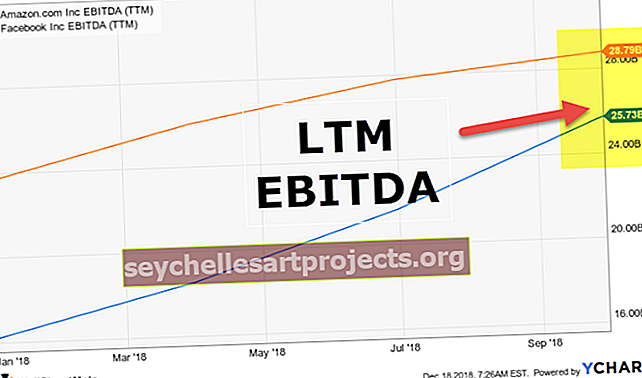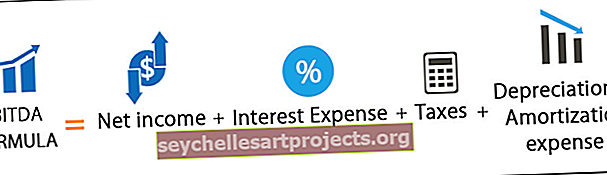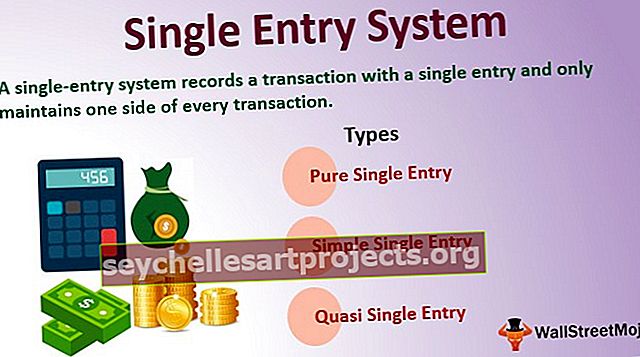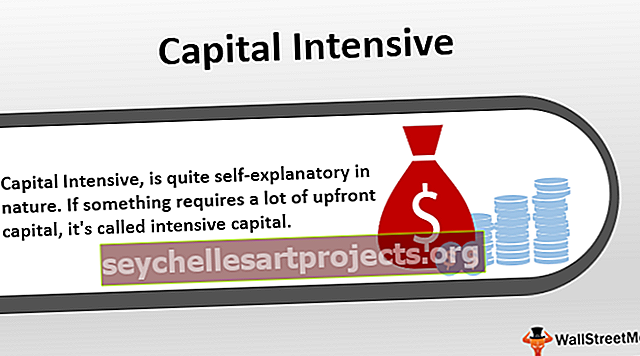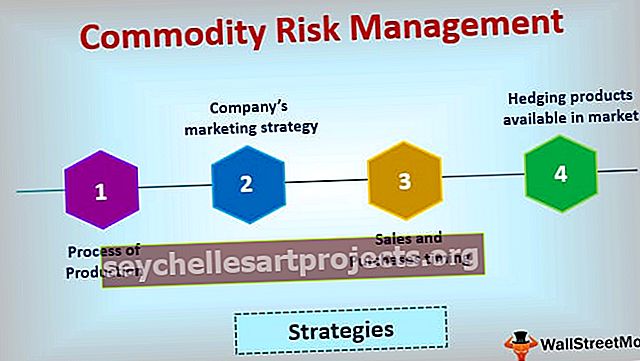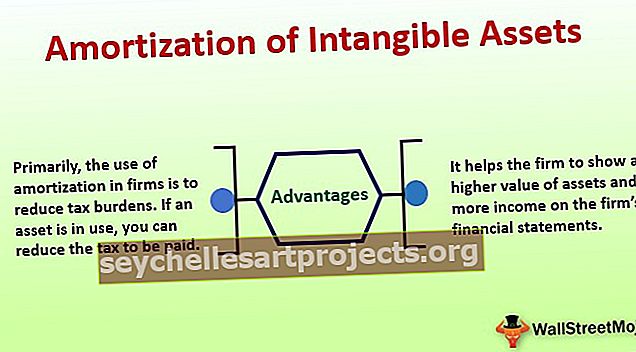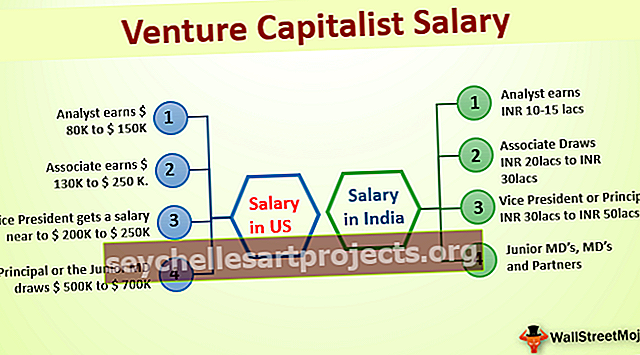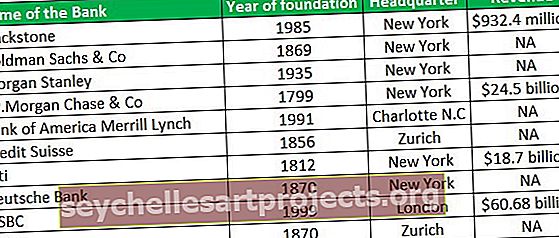Đầu trang và Chân trang trong Excel | Thêm / Xóa Đầu trang & Chân trang trong Trang tính
Header và Footer tương ứng là phần trên cùng và dưới cùng của tài liệu, tương tự excel cũng có các tùy chọn cho đầu trang và chân trang, chúng có sẵn trong tab chèn trong phần văn bản, sử dụng tính năng này cung cấp cho chúng ta hai khoảng trắng khác nhau trong trang tính. trên cùng và một ở dưới cùng.
Đầu trang và Chân trang trong Excel là gì?
Header trong Excel: Nó là một phần của trang tính xuất hiện ở đầu mỗi trang trong trang tính hoặc tài liệu excel. Điều này không đổi trên tất cả các trang. Nó có thể chứa các thông tin như Số trang, Ngày, Tiêu đề hoặc Tên Chương, v.v.
Footer trong Excel: Đây là một phần của trang tính xuất hiện ở cuối mỗi trang trong trang tính hoặc tài liệu excel. Điều này không đổi trên tất cả các trang. Nó có thể chứa các thông tin như Số trang, Ngày, Tiêu đề hoặc Tên Chương, v.v.
Mục đích của Header và Footer trong Excel
Mục đích tương tự như đối với tài liệu hoặc sách bản cứng. Đầu trang và Chân trang trong Excel giúp đáp ứng định dạng biểu diễn tiêu chuẩn của tài liệu và / hoặc trang tính. Chúng thêm cảm giác tổ chức cho các tài liệu mềm và / hoặc trang tính.
Công cụ Đầu trang & Chân trang trong Excel

Như chúng ta có thể thấy trong ảnh chụp màn hình ở trên, có 4 phần trong Công cụ Đầu trang & Chân trang cụ thể là Đầu trang & Chân trang, Phần tử Đầu trang & Chân trang, Điều hướng và Tùy chọn. Hộp công cụ cụ thể này xuất hiện sau khi nhấp vào Chèn-> Đầu trang & Chân trang.
- Header & Footer - Phần này hiển thị danh sách các tùy chọn nhanh được sử dụng làm đầu trang hoặc chân trang.
- Phần tử Đầu trang & Chân trang - Phần tử này có một tập hợp các tùy chọn cho văn bản được sử dụng làm đầu trang hoặc chân trang như Số trang, Tên tệp, Số trang, v.v.
- Điều hướng - Nó có 2 tùy chọn tức là Go to Header và Go to Footer điều hướng con trỏ đến khu vực tương ứng.
- Tùy chọn - Nó có 2 tùy chọn liên quan đến việc đưa đầu trang và chân trang lên có điều kiện tức là Khác nhau trên trang đầu tiên và Khác nhau trên trang Chẵn & lẻ. 2 tùy chọn khác liên quan đến định dạng của trang excel. Một là chia tỷ lệ đầu trang / chân trang với tài liệu. Cách khác là căn chỉnh đầu trang / chân trang với lề trang.
Làm thế nào để tạo một tiêu đề trong Excel?
- Bấm vào trang tính mà bạn muốn thêm hoặc thay đổi đầu trang, sau đó, chuyển đến tab Chèn -> Nhóm văn bản -> Đầu trang & Chân trang.

- Nhấp vào nó sẽ mở ra một cửa sổ mới như hình dưới đây.

- Như được hiển thị trong ảnh chụp màn hình bên dưới, Công cụ Đầu trang & Chân trang có Tab Thiết kế chứa các tùy chọn văn bản khác nhau để đặt làm tiêu đề. Cái mặc định là một hộp văn bản trống, trong đó bạn có thể nhập một văn bản tự do, ví dụ: 'Đây là văn bản tiêu đề'. Các tùy chọn khác là Số trang, Số trang, Ngày hiện tại, Giờ hiện tại, Đường dẫn tệp, Tên tệp, Tên trang tính, Hình ảnh, v.v.

Làm thế nào để tạo chân trang trong Excel?
- Bấm vào trang tính mà bạn muốn thêm hoặc thay đổi đầu trang, sau đó, chuyển đến tab Chèn -> Nhóm văn bản -> Đầu trang & Chân trang.

- Nhấp vào nó sẽ mở ra một cửa sổ mới như được hiển thị. Như được hiển thị trong ảnh chụp màn hình bên dưới, Công cụ Đầu trang & Chân trang có Tab Thiết kế chứa các tùy chọn văn bản khác nhau để đặt làm tiêu đề. Cái mặc định là một hộp văn bản trống, trong đó bạn có thể nhập một văn bản miễn phí, ví dụ: 'Đây là văn bản Chân trang'. Các tùy chọn khác là Số trang, Số trang, Ngày hiện tại, Giờ hiện tại, Đường dẫn tệp, Tên tệp, Tên trang tính, Hình ảnh, v.v.

Làm thế nào để Loại bỏ Đầu trang và Chân trang trong Excel?
- Như được hiển thị, khởi chạy hộp thoại Thiết lập Trang từ hộp Thiết lập Trang trong trình đơn Bố trí Trang.

- Goto phần Header / Footer.

- Như được hiển thị, hãy chọn 'không có' cho Đầu trang và / hoặc Chân trang để loại bỏ tính năng tương ứng.

Làm thế nào để Đặt Văn bản Tùy chỉnh trong Tiêu đề Excel?
Trong ví dụ sau, 'Đây là văn bản tiêu đề' là văn bản tùy chỉnh được nhập vào hộp Tiêu đề. Điều tương tự sẽ phản ánh trên tất cả các trang trong trang tính.
Có thể đóng Trình soạn thảo Văn bản Tiêu đề bằng cách nhấn phím Escape trên bàn phím.

Làm thế nào để chỉ định số trang trong văn bản chân trang Excel?
Như thể hiện trong hình, một số trang có thể được nhập dưới dạng văn bản chân trang. Tham khảo ảnh chụp màn hình bên dưới để hiểu điều tương tự.
Trong ví dụ sau, 'Trang [& trang] Trong [& trang] "là văn bản được nhập vào hộp Chân trang. Ở đây, & trang là một tham số động và được đánh giá theo số trang. Tham số đầu tiên là số trang hiện tại và tham số thứ hai là tổng số trang. Điều tương tự sẽ phản ánh trên tất cả các trang trong trang tính.
Để cung cấp Số trang cho một trang tính, hãy bấm vào một trang tính, sau đó đi tới Chân trang và bấm vào tab Thiết kế trong Công cụ Đầu trang & Chân trang, rồi Chọn Số Trang.

Sau khi chọn Số trang, nó sẽ Hiển thị là & [Trang] Của như được hiển thị trong ảnh chụp màn hình bên dưới.

Để hiển thị số trang với Tổng số trang, hãy nhấp vào Số trang trong tab thiết kế trong công cụ Đầu trang & Chân trang.

Sau khi Chọn Số Trang, nó sẽ thêm & [Trang] cùng với & [Trang] Của.

Sau đó, nó hiển thị Số trang với Số trang.

Có thể đóng Trình soạn thảo Văn bản Chân trang bằng cách nhấn phím Escape trên bàn phím.
Lưu ý : Ngoài các ví dụ được giải thích ở trên, các tùy chọn khác cho văn bản Đầu trang / Chân trang được cung cấp bởi MS Excel là Ngày, Giờ, Tên tệp, Tên trang, v.v.
Những điều cần ghi nhớ
- Đầu trang và chân trang trong Excel giúp đáp ứng định dạng biểu diễn tiêu chuẩn của tài liệu hoặc trang tính.
- Chúng thêm cảm giác tổ chức cho các tài liệu mềm.
- Excel cung cấp nhiều tùy chọn để đưa vào văn bản Đầu trang / Chân trang như Ngày, Giờ, Tên Trang tính, Tên Tệp, Số Trang, Văn bản Tùy chỉnh, v.v.